Chrome har ligesom enhver anden browser et tastaturgenveje til almindelige funktioner. Ctrl + D-tastaturgenvejen giver dig mulighed for at bogmærke den aktuelle side, Ctrl + H åbner siden Historik, Ctrl + J åbner Downloads osv. Ikke alle sider kan fås adgang via en tastaturgenvej, hvilket betyder, at Chrome ikke monopoliserer for mange af dem . Når det er sagt, kan du deaktivere en Chrome-tastaturgenvej, hvis du synes det er påtrængende eller det forstyrrer en webapp, du bruger. Sådan gør du.
Deaktiver Chrome-tastaturgenvej
For at deaktivere en tastaturgenvej i Chrome skal dunødt til at installere en udvidelse kaldet Shortkeys. Udvidelsen kan konfigurere nye genveje i Chrome, men det er vigtigere at det deaktiverer enhver genvej, du ønsker.
Når du har installeret udvidelsen, skal du klikke på ikonet og vælge Valg i genvejsmenuen. Klik på knappen Tilføj i udvidelsens indstillingsvindue.
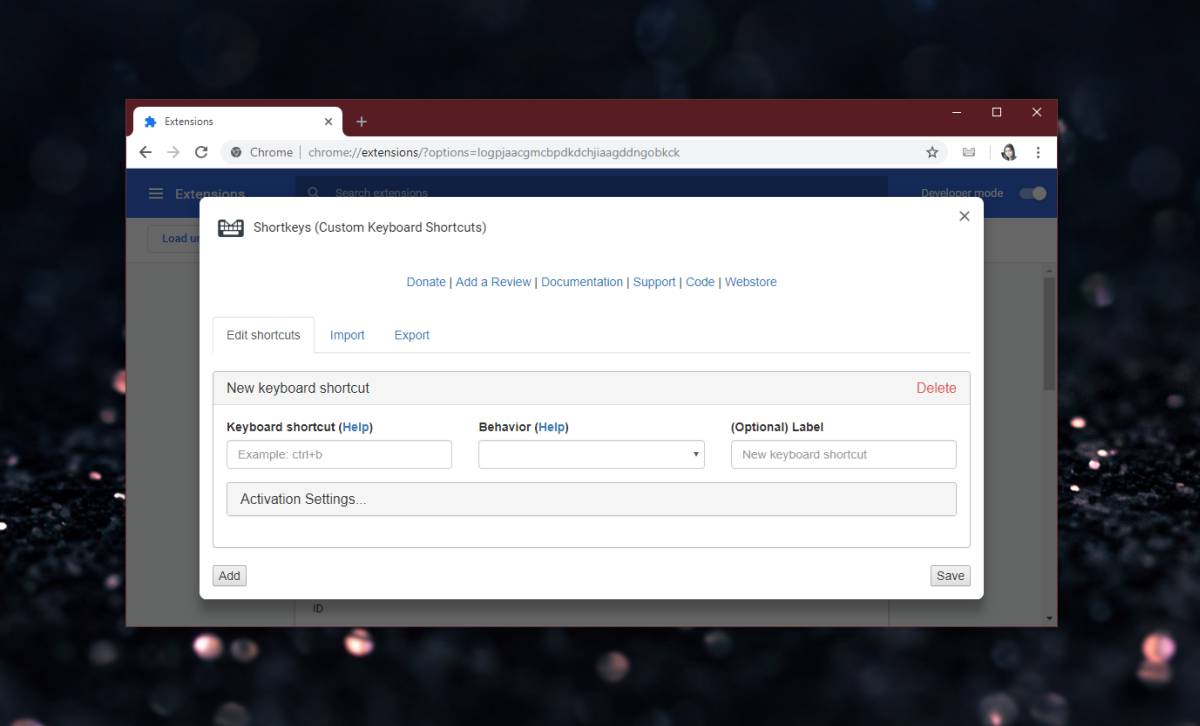
Indtast Chrome i tastaturgenvejsfeltettastaturgenvej, du vil deaktivere. Hvis du f.eks. Vil deaktivere Ctrl + D-tastaturgenvejen, der bogmærker den aktuelle fane, skal du indtaste den i dette felt. I feltet Adfærd skal du åbne rullemenuen og rulle gennem listen med indstillinger, indtil du finder Andet afsnit. Under dette afsnit er der en mulighed kaldet 'Gør intet'. Vælg det. Med en Chrome-tastaturgenvej kommer en valg af denne indstilling med en advarsel.
Udvidelsen fortæller dig, at tastaturetgenvej deaktiveres på alle sider undtagen Chromes interne sider. Dette inkluderer den nye faneblad, historiksiden, downloadssiden osv. For alle andre sider er tastaturgenvejen imidlertid deaktiveret.
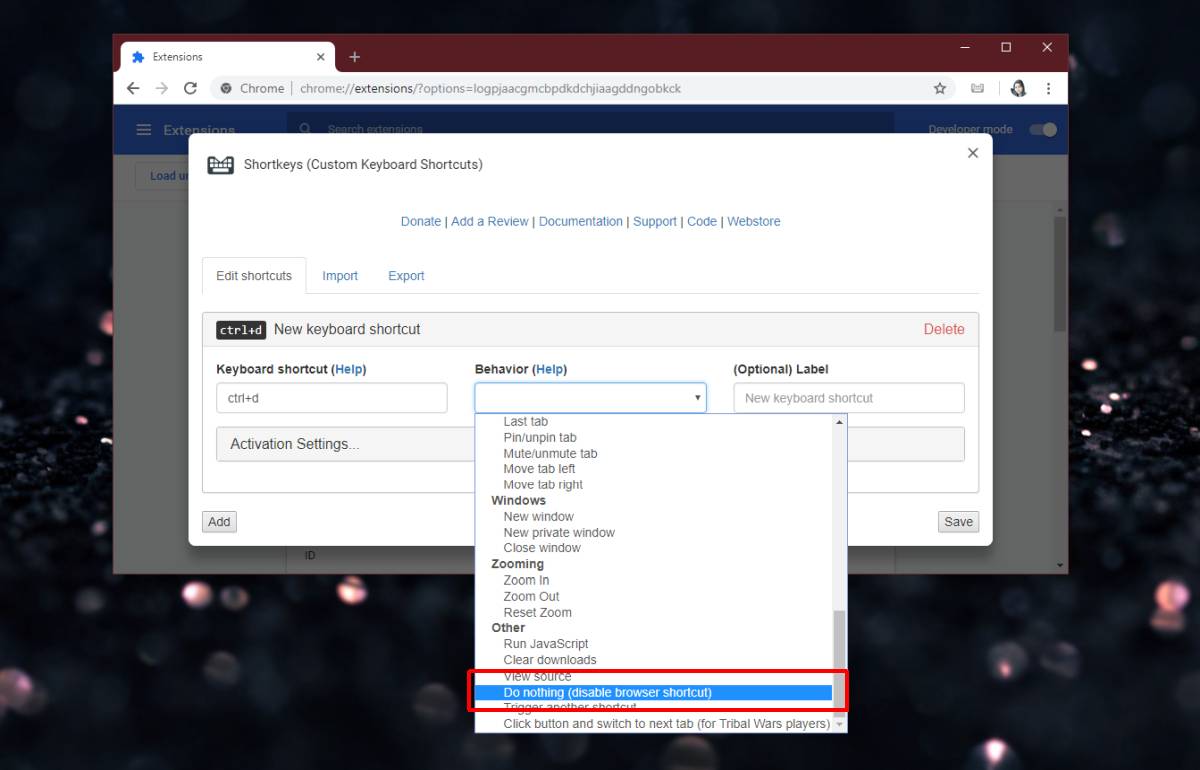
Klik på Gem og besøg ethvert websted efter eget valg. Så længe du ikke er på en Chrome-side, fungerer tastaturgenvejen ikke længere. Du kan bruge denne udvidelse til at deaktivere så mange tastaturgenveje, som du ønsker.
Hvorfor dette ikke fungerer for internt Chromesider, er det ikke en begrænsning af udvidelsen. Det har med Chrome at gøre. Chrome tillader ikke udvidelser at køre på sin interne side som en sikkerhedsforanstaltning. Hvis udvidelser fik lov til at køre på en intern side, og en viste sig at være ondsindet, ikke kun kunne den kapre din browser, det kunne også forhindre dig i at nulstille browseren. Derfor er det nødvendigt at forhindre udvidelser i at køre på interne sider, hvilket resulterer i disse begrænsninger.
Selv hvis du skulle installere en udvidelse, der kan ændre den nye faneside, fungerer udvidelsen stadig ikke på den nye faneside.













Kommentarer